በድር አሳሽዎ ውስጥ የተከማቹ በጣም ብዙ የይለፍ ቃላት ካሉዎት እነሱን ለማዘመን ችግሮች ሊያጋጥሙዎት ይችላሉ። ስለኮምፒውተርዎ ደህንነት የሚጨነቁ ከሆነ የይለፍ ቃልዎን በማስወገድ የመስመር ላይ እንቅስቃሴዎን ደህንነት ለመጠበቅ ሊያግዙ ይችላሉ። በማንኛውም ምክንያት ወይም አሳሽ የተቀመጡ የይለፍ ቃሎችን የመሰረዝ ሂደት ጥቂት ጠቅታዎችን ብቻ ይወስዳል።
ደረጃ
ዘዴ 1 ከ 5 - ጉግል ክሮም
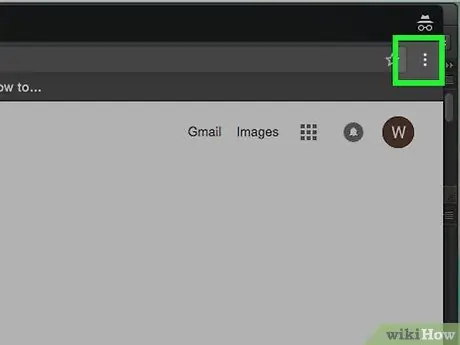
ደረጃ 1. የምናሌ አዝራሩን (☰) ጠቅ ያድርጉ።
ይህ አዝራር በላይኛው ቀኝ ጥግ ላይ ነው።
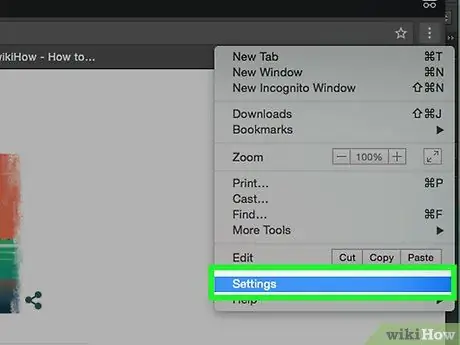
ደረጃ 2. “ቅንጅቶች” ን ይምረጡ።
በምናሌው ታችኛው ክፍል ላይ ይገኛል።
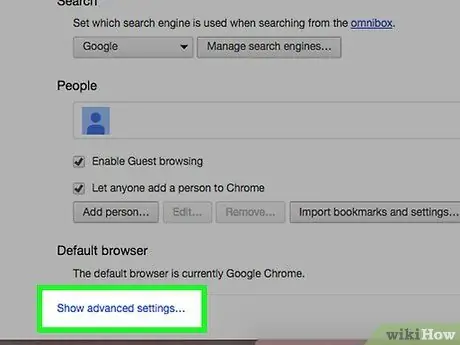
ደረጃ 3. "የላቁ ቅንብሮችን አሳይ" የሚለውን አገናኝ ጠቅ ያድርጉ።
ይህ አገናኝ በ “ቅንብሮች” ምናሌ ታችኛው ክፍል ላይ ነው።
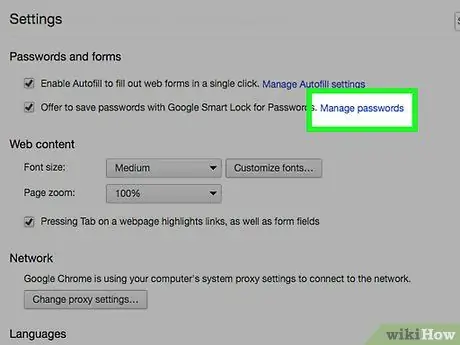
ደረጃ 4. "የይለፍ ቃላትን ያቀናብሩ" የሚለውን አገናኝ ጠቅ ያድርጉ።
ይህንን አገናኝ በ “የይለፍ ቃላት እና ቅጾች” ክፍል ውስጥ ማግኘት ይችላሉ።
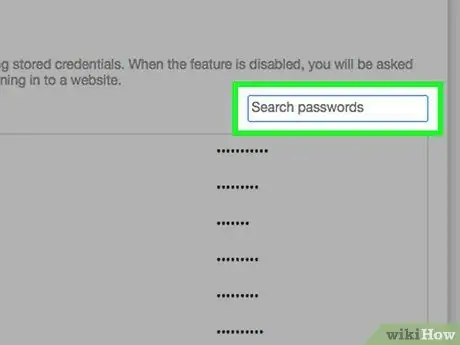
ደረጃ 5. ሊሰርዙት የሚፈልጉትን የይለፍ ቃል ይፈልጉ።
ከሚታየው መስኮት አንድ የተወሰነ የይለፍ ቃል ለመፈለግ ከላይ ያለውን የፍለጋ ሳጥን መጠቀም ይችላሉ። ጠቋሚውን በይለፍ ቃል ዝርዝር ላይ ያንቀሳቅሱት እና የሚፈለገውን የይለፍ ቃል ለመሰረዝ የሚታየውን “X” ቁልፍን ጠቅ ያድርጉ።
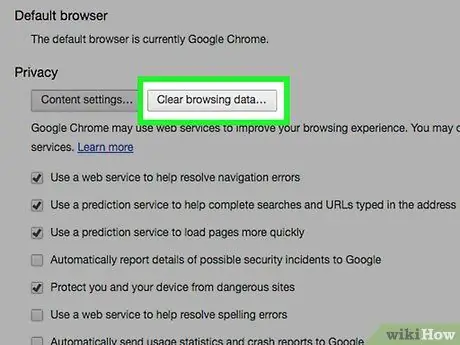
ደረጃ 6. ሁሉንም የይለፍ ቃላት ይሰርዙ።
ሁሉንም የተቀመጡ የይለፍ ቃሎችን መሰረዝ ከፈለጉ ፈጣኑ መንገድ ወደ “ቅንብሮች” ምናሌ መመለስ እና በ “ግላዊነት” ክፍል ውስጥ የአሰሳ ውሂብን አጽዳ የሚለውን ጠቅ ማድረግ ነው። “የይለፍ ቃላት” ሳጥኑን ምልክት ያድርጉ እና በመስኮቱ አናት ላይ “የጊዜ መጀመሪያ” ን ይምረጡ። ሁሉንም የተቀመጡ የይለፍ ቃሎችን ለማጽዳት የአሰሳ ውሂብን አጽዳ የሚለውን ጠቅ ያድርጉ።
ዘዴ 2 ከ 5 - ኢንተርኔት ኤክስፕሎረር
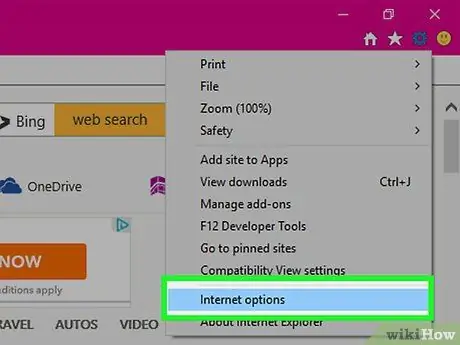
ደረጃ 1. "የበይነመረብ አማራጮች" መስኮቱን ይክፈቱ።
ከ “መሳሪያዎች” ምናሌ ወይም በላይኛው ቀኝ ጥግ ላይ ያለውን የማርሽ አዶ ጠቅ በማድረግ ሊያገኙት ይችላሉ። የምናሌ አሞሌውን ማግኘት ካልቻሉ በቁልፍ ሰሌዳዎ ላይ alt="Image" ን ይጫኑ። ከ “መሳሪያዎች” ምናሌ “የበይነመረብ አማራጮች” ን ይምረጡ።
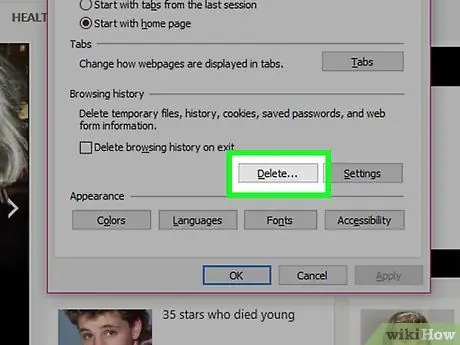
ደረጃ 2. «የአሰሳ ታሪክ» ን ይፈልጉ።
ይህ አማራጭ በአጠቃላይ ትር ላይ ነው። የሰርዝ ቁልፍን ጠቅ ያድርጉ…
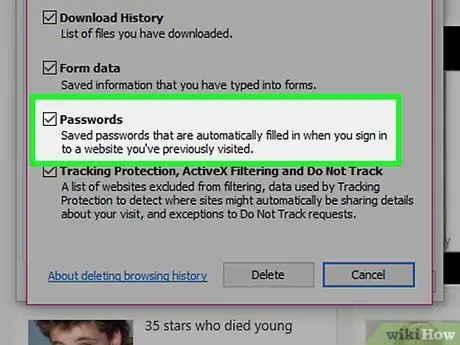
ደረጃ 3. በ “የይለፍ ቃላት” እና “ኩኪዎች” አማራጮች ላይ ምልክት ማድረጊያ ምልክት ያድርጉ።
እነዚህን ሁለት አማራጮች ምልክት በማድረግ ፣ ሁሉም የተቀመጡ የይለፍ ቃላት እና የመግቢያ መረጃ ይሰረዛሉ። የመግቢያ እና የይለፍ ቃል መረጃዎን ለመሰረዝ ሰርዝ የሚለውን ቁልፍ ጠቅ ያድርጉ።
ዘዴ 3 ከ 5 - ሞዚላ ፋየርፎክስ
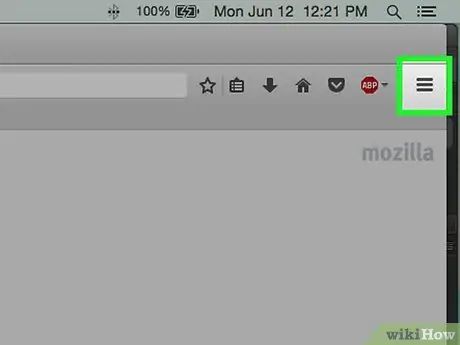
ደረጃ 1. የምናሌ አዝራሩን (☰) ጠቅ ያድርጉ።
በላይኛው ቀኝ ጥግ ላይ ነው።
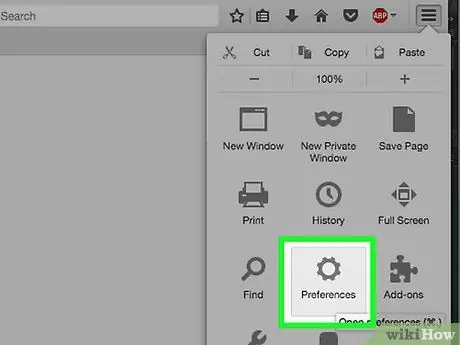
ደረጃ 2. “አማራጮች” ን ይምረጡ።
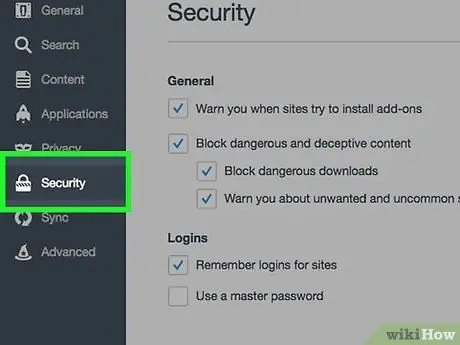
ደረጃ 3. “ደህንነት” ትርን ጠቅ ያድርጉ።
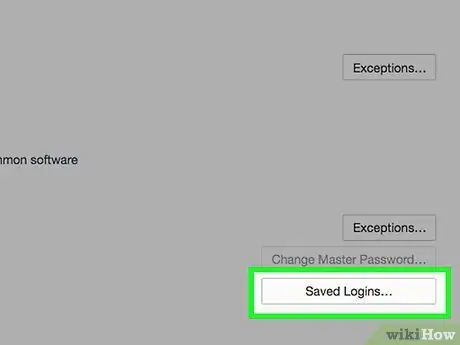
ደረጃ 4. የይለፍ ቃል አቀናባሪውን ይክፈቱ።
የተቀመጡ የይለፍ ቃላትን ጠቅ ያድርጉ….
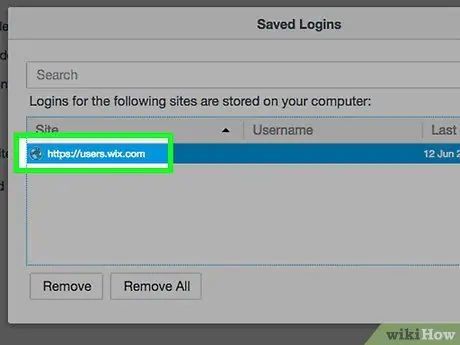
ደረጃ 5. ሊሰርዙት የሚፈልጉትን የይለፍ ቃል ይምረጡ።
አንድ የተወሰነ የይለፍ ቃል ለመፈለግ በሚታየው መስኮት አናት ላይ ያለውን የፍለጋ አሞሌን መጠቀም ይችላሉ።
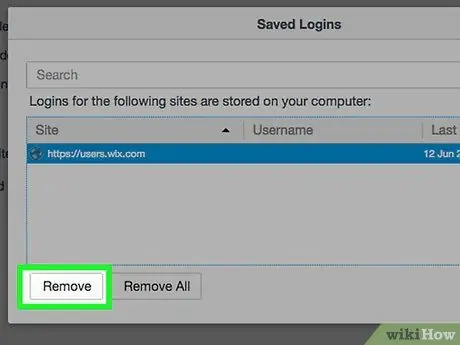
ደረጃ 6. አንድ የይለፍ ቃል ይሰርዙ።
ለማስወገድ የሚፈልጉትን የይለፍ ቃል ጠቅ ያድርጉ ፣ ከዚያ በመስኮቱ ታችኛው ክፍል ላይ አስወግድ የሚለውን ጠቅ ያድርጉ።
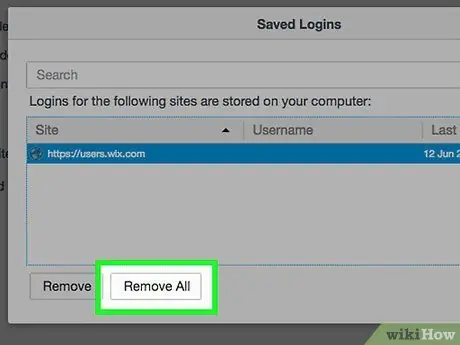
ደረጃ 7. ሁሉንም የይለፍ ቃላት ይሰርዙ።
ሁሉንም የተቀመጡ የይለፍ ቃሎችን ለመሰረዝ ሁሉንም አስወግድ የሚለውን ጠቅ ያድርጉ። ይህንን ሂደት መቀጠል እንደሚፈልጉ እንዲያረጋግጡ ይጠየቃሉ። አዎ የሚለውን ጠቅ ያድርጉ።
ዘዴ 4 ከ 5 ፦ Chrome ሞባይል
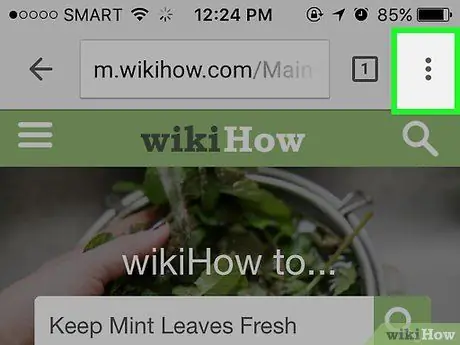
ደረጃ 1. የምናሌ አዝራሩን መታ ያድርጉ።
በማያ ገጹ በላይኛው ቀኝ ጥግ ላይ ነው።
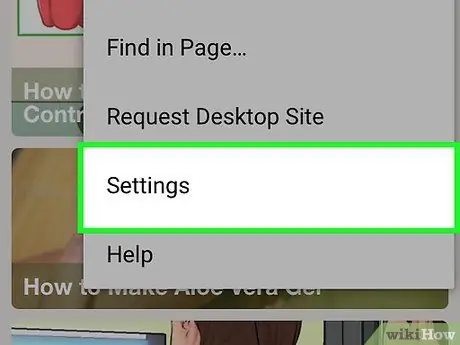
ደረጃ 2. “ቅንብሮች” ን መታ ያድርጉ።
እሱን ለማግኘት በማያ ገጹ ላይ ማሸብለል ሊኖርብዎት ይችላል።
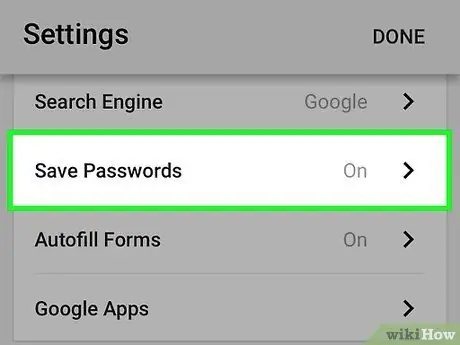
ደረጃ 3. “የይለፍ ቃሎችን አስቀምጥ” ን መታ ያድርጉ።
የሁሉም የተቀመጡ የይለፍ ቃላት ዝርዝር የያዘ መስኮት ይከፈታል።
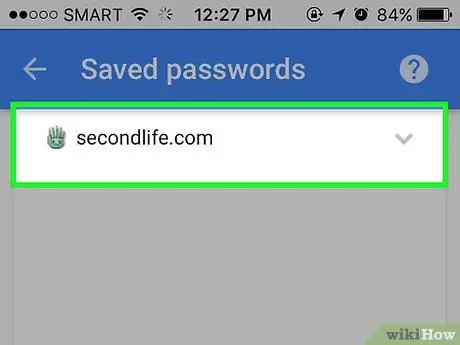
ደረጃ 4. ሊሰርዙት የሚፈልጉትን የይለፍ ቃል መታ ያድርጉ።
ከዴስክቶፕ አሳሽ በተለየ በዚህ የሞባይል ስሪት ውስጥ “የተወሰኑ የይለፍ ቃሎችን” መፈለግ አይችሉም። ሊሰርዙት የሚፈልጉትን የይለፍ ቃል እስኪያገኙ ድረስ የይለፍ ቃላትን ዝርዝር ወደ ታች ይሸብልሉ ፣ ከዚያ መታ ያድርጉት።
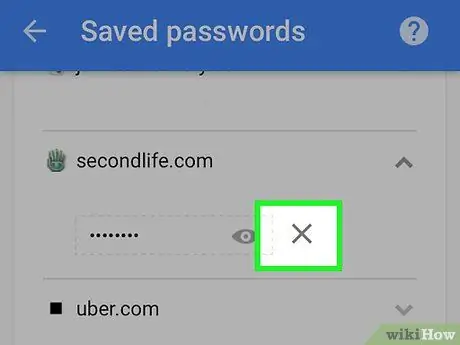
ደረጃ 5. የይለፍ ቃል ያስወግዱ።
ተፈላጊውን የይለፍ ቃል ከመረጡ በኋላ “ሰርዝ” ቁልፍን መታ ያድርጉ። የይለፍ ቃሉ ይሰረዛል።
Chrome ን ከሌሎች መሣሪያዎች ጋር ካገናኙት (ካመሳሰሉት) የተቀመጡ የይለፍ ቃላት በሁሉም መሣሪያዎችዎ ላይም ይሰረዛሉ።
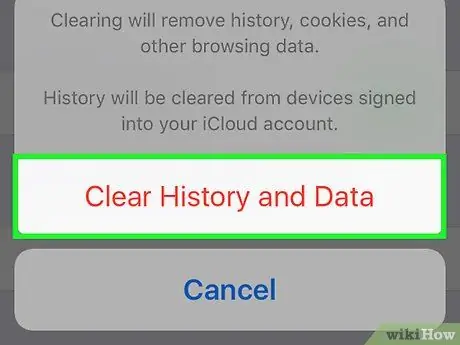
ደረጃ 6. ሁሉንም የይለፍ ቃላት ይሰርዙ።
ወደ “ቅንብሮች” ምናሌ ይመለሱ እና በ “የላቀ” ክፍል ውስጥ “ግላዊነት” ን መታ ያድርጉ።
- በማያ ገጹ ታችኛው ክፍል ላይ “የአሰሳ ታሪክን አጥራ” ን መታ ያድርጉ።
- “የተቀመጡ የይለፍ ቃሎችን አጽዳ” የሚለውን አማራጭ ይምረጡ።
- “አጽዳ” ን መታ ያድርጉ እና ከዚያ ያረጋግጡ።
ዘዴ 5 ከ 5 - Safari iOS
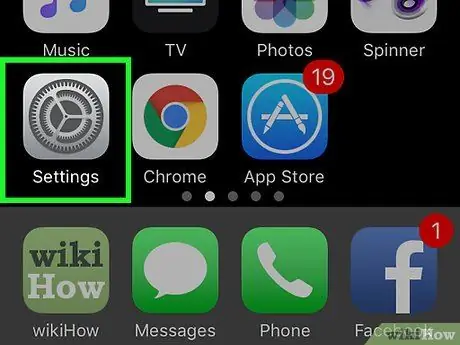
ደረጃ 1. የ Safari መተግበሪያ ቅንብሮችን ይክፈቱ።
እነዚህን ቅንብሮች በመሣሪያዎ መነሻ ማያ ገጽ ላይ ማግኘት ይችላሉ።
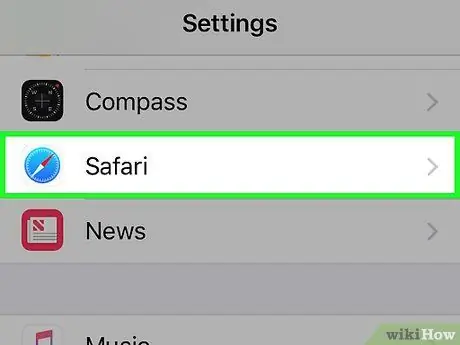
ደረጃ 2. "Safari" የሚለውን አማራጭ ይፈልጉ።
ይህ አማራጭ ብዙውን ጊዜ በአራተኛው የአማራጮች ቡድን ግርጌ ላይ ይገኛል።
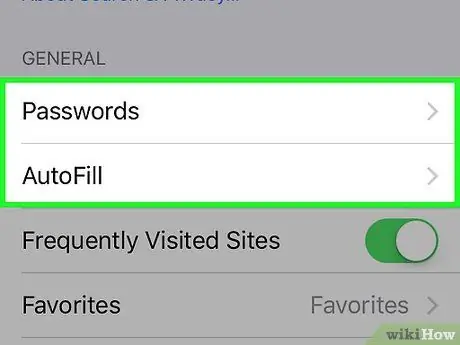
ደረጃ 3. “የይለፍ ቃሎች እና ራስ -ሙላ” ላይ መታ ያድርጉ።
በዚህ አማራጭ በኩል የይለፍ ቃል ቅንብሮችን መለወጥ ይችላሉ።
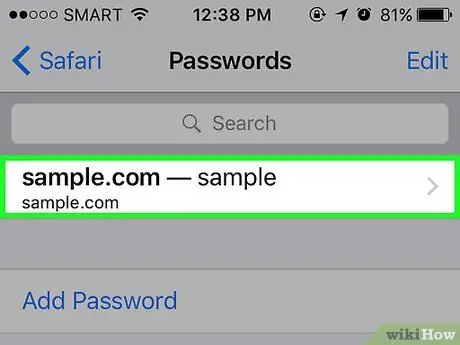
ደረጃ 4. “የተቀመጡ የይለፍ ቃሎችን” መታ ያድርጉ።
ሁሉም የተቀመጡ የይለፍ ቃላት ዝርዝር ይከፈታል።
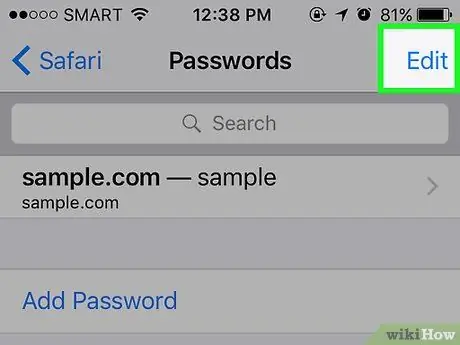
ደረጃ 5. “አርትዕ” የሚለውን ቁልፍ መታ ያድርጉ።
በማያ ገጹ በላይኛው ቀኝ ጥግ ላይ ነው።
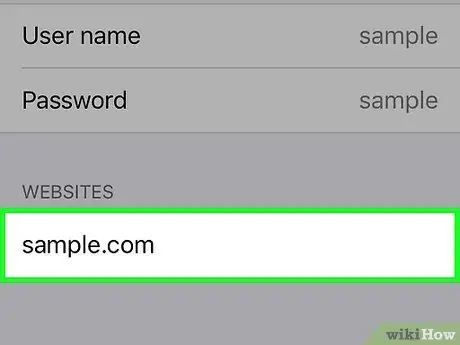
ደረጃ 6. ሊሰርዙት የሚፈልጉትን የይለፍ ቃል ይምረጡ።
የ “አርትዕ” ቁልፍን መታ ካደረጉ በኋላ ሊሰር wantቸው የሚፈልጓቸውን ሁሉንም የይለፍ ቃላት መምረጥ ይችላሉ። አንዴ እነዚህን የይለፍ ቃላት መምረጥ ከጨረሱ በኋላ በማያ ገጹ በላይኛው ግራ ጥግ ላይ ያለውን “ሰርዝ” ቁልፍን መታ ያድርጉ።
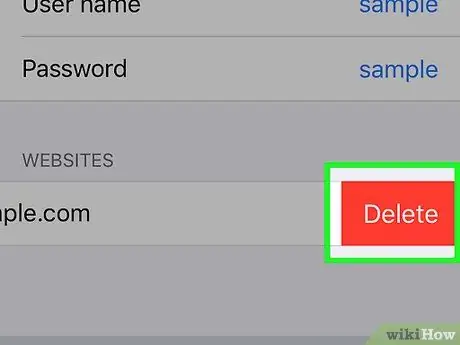
ደረጃ 7. ሁሉንም የተቀመጡ የይለፍ ቃሎችን ይሰርዙ።
ወደ Safari ቅንብሮች ምናሌ ይመለሱ። ወደ ታች ይሸብልሉ እና “ኩኪዎችን እና መረጃን ያፅዱ” ላይ መታ ያድርጉ። ሁሉንም ውሂብ መሰረዝ እንደሚፈልጉ እንዲያረጋግጡ ይጠየቃሉ።







